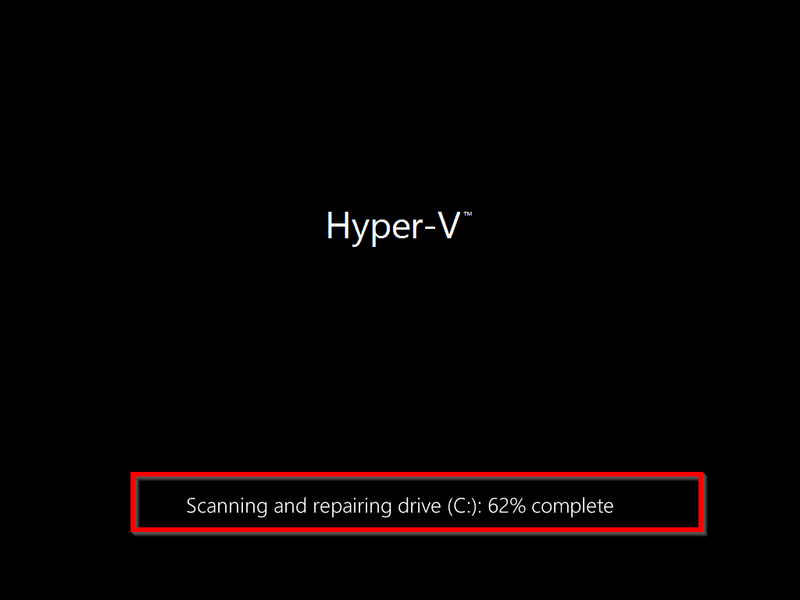Jak naprawić problem z systemem Windows nie mógł połączyć się z usługą ProfSvc

Użytkownicy widzą komunikat o błędzie Windows Nie można połączyć się z usługą ProvSvc za każdym razem, gdy próbują zalogować się do swoich komputerów na ekranie logowania. Jednak komunikat o błędzie oznacza, że system Windows nie może połączyć się z usługą profilu odpowiedzialną za logowanie Cię do komputera.
Cóż, błąd nie jest powszechny i występuje głównie wtedy, gdy twój profil jest uszkodzony lub z powodu brakujących plików systemowych. Nie ma „szybkiej” metody naprawienia tego błędu, a jeśli zwykłe metody nie działają, powinniśmy albo przywrócić system, albo przeprowadzić czystą instalację.
Przyczyny błędu:
Jak wspomniano wcześniej, ten komunikat o błędzie pojawia się tylko wtedy, gdy system Windows nie może połączyć się z ProfSvc (usługą profilu). Ponieważ ogranicza możliwość zalogowania się. Oto powód, dla którego tak się dzieje:
- Pliki systemowe: Być może Twoje pliki systemowe są uszkodzone lub brakuje jakiegoś modułu. Ponieważ ogranicza ładowanie profilu.
- Uszkodzony profil: Profile w systemie operacyjnym Windows cały czas ulegały uszkodzeniu. Może się wtedy zdarzyć, że Twój profil został uszkodzony i z tego powodu nie będziesz mógł się zalogować.
W tej metodzie postaramy się przywrócić Cię do komputera za pośrednictwem domyślnego konta administratora. Jeśli to nie zadziała, przywrócimy Twój system do wcześniejszego stanu.
Jak naprawić problem z systemem Windows nie mógł połączyć się z ProvSvc:

Postępuj zgodnie z metodami rozwiązania problemu z systemem Windows nie może połączyć się z ProvSvc:
Poprawka 1: Włączanie wbudowanego administratora
Każdy system Windows oferuje wbudowanego administratora, który przede wszystkim wyłącza się na komputerze. Może poradzić sobie z takimi problemami. Włączymy konto administratora i spróbujemy utworzyć dla Ciebie nowy profil użytkownika. Po utworzeniu konta możesz łatwo przenieść dane do profilu.
- Dodaj urządzenie rozruchowe z kopią systemu Windows na komputerze. Następnie dotknij Napraw swój komputer znajduje się w lewym dolnym rogu ekranu komputera. Jeśli nie masz przy sobie żadnego rozruchowego napędu CD, możesz przejść do trybu awaryjnego za pomocą wiersza polecenia, zamiast wykonywać stamtąd kroki.
- Po pomyślnym wejściu do środowiska przywracania dotknij Rozwiązywanie problemów> Opcje zaawansowane> Wiersz polecenia .
- Po wejściu do wiersza polecenia uruchom następujące polecenie:
net user administrator /active:yes
- Uruchom ponownie Twój komputer, a następnie pomyślnie zaloguj się na konto administratora. Następnie utwórz nowy profil użytkownika i przenieś wszystkie istniejące pliki z innego profilu za pomocą Eksploratora Windows. Po zakończeniu przenoszenia danych możesz usunąć uszkodzone konto.
Jeśli nadal masz problem z systemem Windows Nie można połączyć się z ProvSvc, zanurkuj poniżej!
Poprawka 2: Wykonaj przywracanie systemu
Jeśli nie możesz włączyć wbudowanego administratora lub napotykasz problemy podczas tworzenia nowego konta na komputerze. Następnie możesz przejść dalej, a następnie wykonać przywracanie systemu. Przywracanie systemu przywraca system Windows do wcześniejszego stanu, gdy wystąpi jakieś poważne zdarzenie (na przykład zainstalowana jest usługa Windows Update). Mechanizm przywracania tworzy kopie zapasowe automatycznie, okresowo lub na czas, za każdym razem, gdy pobierasz lub instalujesz nową aktualizację.
- Umieść nośnik startowy wewnątrz systemu, a następnie pomyślnie go uruchomisz.
- Teraz wybierz Napraw swój komputer który będzie obecny po umieszczeniu nośnika i uruchomieniu z niego.
- Teraz dotknij opcji Rozwiązywanie problemów> Przywracanie systemu
- Następnie zobaczysz różne opcje wyboru punktu przywracania. Wybierz go tam, gdzie uważasz, że Twój komputer działa dobrze, a następnie zapisz zmiany.
Jeśli nadal masz problem z systemem Windows Nie można połączyć się z ProvSvc, zanurkuj poniżej!
Poprawka 3: Zainstaluj nowy system Windows
Jeśli żadne z powyższych rozwiązań nie działa, możesz przejść dalej i zainstalować lub pobrać nową wersję Windows skopiuj na swój komputer. Mamy już dość możliwości uzyskania dostępu do komputera poprzez utworzenie nowego konta administratora lub poprzez punkt przywracania.
Wniosek:
Były to więc jedne z najlepszych rozwiązań do naprawienia Windows Nie można połączyć się z usługą ProvSvc kwestia. Mam nadzieję, że z pomocą naszej zawartości udało Ci się rozwiązać problem. Jeśli masz jakiekolwiek pytania dotyczące tego przewodnika lub innego rozwiązania pozwalającego pozbyć się zagrożenia, nie wahaj się i daj nam znać poniżej. Jeśli znasz inną alternatywną metodę rozwiązania tego problemu, daj nam znać poniżej.
Przeczytaj także: